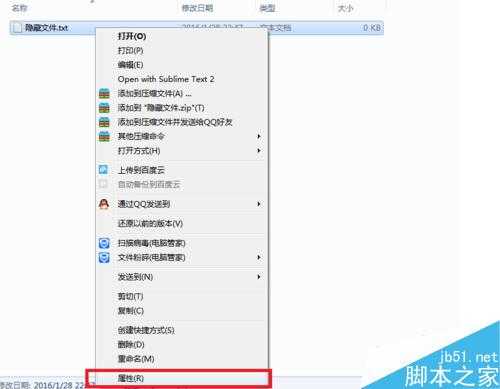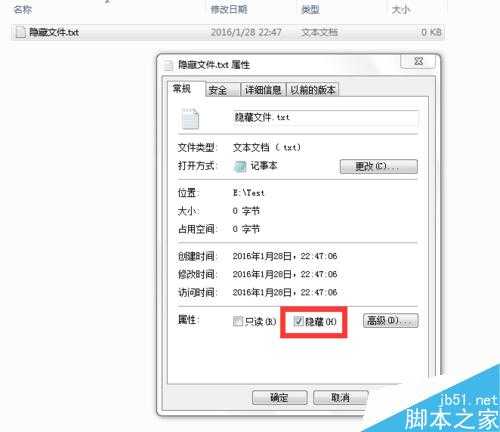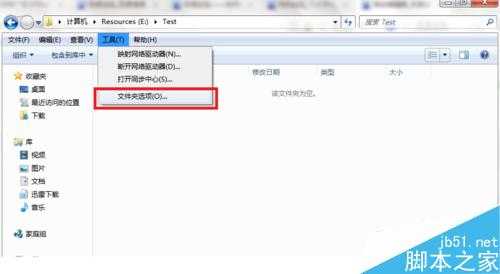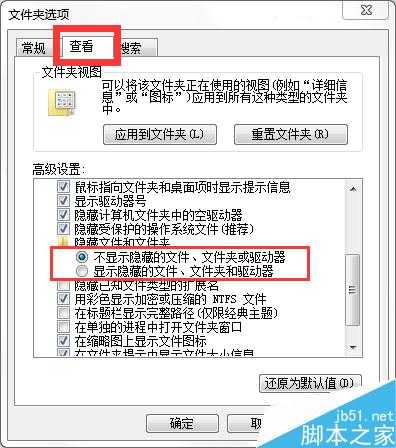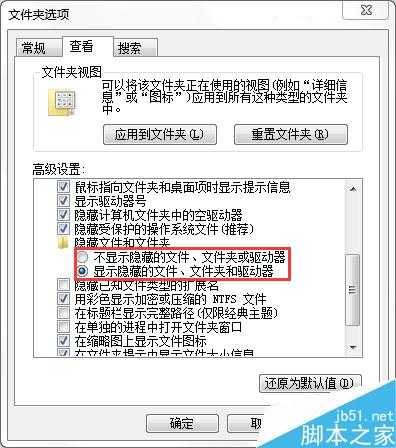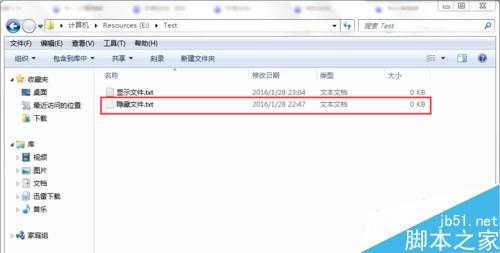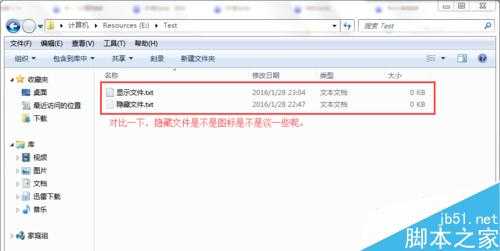在电脑中怎么查看隐藏文件及文件夹?
电脑基础 发布日期:2025/11/28 浏览次数:1
正在浏览:在电脑中怎么查看隐藏文件及文件夹?
在使用电脑时,为了保护个人的隐私,有时需要将某个文件或文件夹进行隐藏操作,那么如何隐藏文件夹呢?如何查看电脑上的隐藏文件夹?下面小编就为大家详细介绍一下,来看看吧!
方法/步骤
1、要看隐藏文件,首先要知道怎么设置隐藏文件。首先在需要隐藏的文件右击,点击【属性】。
2、在属性打开后,会有相应的文件属性,将【隐藏】属性勾选上,然后【保存】。右击刷新后就看不到该文件了。
3、将文件隐藏后,需要查看隐藏文件。在文件目录下点击菜单栏最上面的【工具】,点击【文件夹选项】。
4、再打开的菜单栏中选择【查看】,在查看的下面有【隐藏文件和文件夹】的选项,下面有两个选项,默认为【不显示隐藏文件和文件夹】。
5、现在我们需要查看隐藏的文件夹,所以将 【显示隐藏文件和文件夹】的选项勾选上,保存。
6、保存后刷新一下,就能看到我们的文件又可以显示了。
7、我又新建了一个文件,细心的同学可能会发现,隐藏文件的显示与正常文件的显示有一点点的区别。隐藏文件的图标会比正常文件的淡一些。
8、如果不想看到这样显示,可以参照第2个步骤将文件属性中【隐藏】的属性不勾选,这样文件就可以正常显示了。各位请根据自己的实际情况进行相应的设置哦!
以上就是在电脑中怎么查看隐藏文件及文件夹方法介绍,操作很简单的,大家学会了吗?希望能对大家有所帮助!
上一篇:电脑屏幕分辨率怎么调整?